Descargas totales
Contenido de la página
Sobre el autor
Temas candentes
Formatear una tarjeta SD suele ser un asunto sencillo. Todo lo que necesitas es un lector de tarjetas, o conectar el cable a tus dispositivos, como una cámara o un teléfono. A continuación, elige las opciones adecuadas de Windows y formatea tu tarjeta SD para borrar los datos, etc.
Sin embargo, las cosas no son tan sencillas cuando te encuentras con un error. O, simplemente, no puedes formatear la tarjeta SD debido a algún(os) error(es). A menos que se trate de un daño en el hardware, este tipo de error puede solucionarse con la ayuda del formateo forzado.
Entonces, ¿cómo puedes forzar el formateo de tarjetas SD en tu PC con Windows? Hoy vamos a explorarlo y a hablar de un par de formas de hacerlo. Así que, empecemos.
Error: No se puede formatear la tarjeta SD
Si recibes un error durante el proceso de formateo de la tarjeta SD, es probable que esté causado por varios problemas. A veces, se trata de un problema de hardware. Sin embargo, en la mayoría de los casos relacionados con el hardware, la tarjeta SD simplemente dejaría de funcionar.
En otras palabras, tu PC no podrá detectarlo. Por tanto, es irreparable y no tiene arreglo. Pero, si puedes leer tu tarjeta SD, copiar archivos de ella y copiar archivos en ella, entonces es probable que se trate de uno de los siguientes problemas:
- Daños en el hardware o carbonilla en el conector de la tarjeta SD
- La tarjeta SD contiene un error en el sistema de archivos, o el sistema de archivos está dañado
- Las tarjetas SD pueden tener sectores defectuosos que impiden formatearlas
- Las tarjetas SD pueden contener virus o malware que impiden que Windows las formatee
- La tarjeta SD está formateada en un sistema de archivos no admitido por Windows, es decir, AFS (Apple File System)
Estas son algunas de las razones probables por las que tu tarjeta SD podría no formatearse en Windows. Es muy probable que tu tarjeta SD tenga simplemente un problema relacionado con el software. Pero, si hay carbonilla acumulada en los conectores, prueba a limpiarla con alcohol isopropílico o una goma de borrar hasta que desaparezca.
A continuación, intenta conectarlo y formatearlo de nuevo. Si eso no lo soluciona, sigue leyendo para hablar de soluciones viables para este problema.
¿Cómo forzar el formateo de mi tarjeta SD? Hay dos formas fiables
Forzar el formateo de una tarjeta SD requiere que emplees uno de los dos métodos. Es importante entender que varias herramientas integradas en tu Windows pueden ayudarte a formatear Tarjetas SD. Como la Gestión de Discos o el Explorador de Archivos.
Sin embargo, esos métodos no pueden ayudarte a forzar el formateo de tu tarjeta SD. Para forzar el formateo de tu tarjeta SD, tendrás que probar uno de estos dos métodos:
- Fuerza el formateo de la tarjeta SD con el software EaseUS Partition Master
- Forzar el formateo de la tarjeta SD mediante CMD
Ahora bien, estos dos métodos tienen sus méritos y sus deméritos. Pero, el último método es un poco demasiado complicado y bastante inadecuado para un usuario novato o nuevo de PC. He aquí por qué:
| Características | EaseUS Partition Master | CMD/Diskpart |
|---|---|---|
| Facilidad de uso | Sí | No |
| Formato garantizado | Sí | Depende |
| Reparar sectores defectuosos | Sí | No |
| Eliminar malware forzando el formateo | Sí | Sí |
| Dificultad | Fácil | Alta |
| Arreglar el Error de Sistema de Archivos Corrupto | Sí | Sí |
Como puedes ver, a pesar de ser un método capaz y fiable, Diskpart no es para todo el mundo. Mientras que EaseUS Partition Master es una herramienta gratuita que puede ayudarte a formatear la tarjeta SD con bastante comodidad. Por lo tanto, deberías descargarla y preferirla al otro método.
Pero, antes de proceder, debes hacer una copia de seguridad de tus archivos. Es importante hacer una copia de seguridad de tu tarjeta SD antes de formatearla. Si no estás seguro de cómo hacerlo, puedes utilizar otra herramienta para hacer una copia de seguridad de tus archivos antes de proceder con el proceso de formateo forzado.
- Importante
- Formatear es un proceso de borrar toda la información y configurarlo como uno nuevo. Por tanto, haz primero una copia de seguridad completa si te importan los datos. Mira de qué hacer copia de seguridad antes de formatear el PC.
Guía 1. Forzar el formateo de la tarjeta SD con EaseUS Partition Master Free
El primer método que debes probar para forzar el formateo de la tarjeta SD es a través de EaseUS Partition Master. Es una herramienta extraordinaria, que puede ayudarte a arreglar no sólo tu tarjeta SD, sino también convertirse en un práctico software de utilidad en tu ordenador. ¿Por qué?
Porque las herramientas de formateo de terceros como ésta son de gran ayuda para formatear dispositivos externos como tarjetas SD y unidades USB. Formatear estos dispositivos puede ser tedioso y llevar mucho tiempo, pero con herramientas de formateo como EaseUS Partition Master, resulta más fácil.
Además de eso, esto es lo que la convierte en una herramienta ideal para ayudarte a forzar el formateo de tu tarjeta SD:
- Una notable variedad de opciones de formato
- Reconstruir el MBR si Windows no funciona correctamente
- Comprueba los errores del sistema de archivos para solucionar problemas como errores de formato
- Formatear/Borrar particiones o volúmenes enteros con unos pocos clics
- Fusiona o elimina la partición para facilitar el proceso de formateo
- Posibilidad de clonar discos o migrar el disco duro de tu sistema operativo a otra unidad
Por eso es la mejor herramienta que tienes hoy en día para forzar el formateo de tu tarjeta SD. Y, una vez que hayas descargado la herramienta, esto es lo que harás:
Paso 1. Busca tu tarjeta SD y haz clic con el botón derecho en la partición que quieras formatear y elige "Formatear".
Paso 2. Establece una nueva etiqueta de partición, sistema de archivos (NTFS/FAT32/EXT2/EXT3/EXT4/exFAT) y tamaño de clúster a la partición seleccionada, y luego haz clic en "Aceptar".
Paso 3. Haz clic en "Sí" en la ventana emergente para continuar.
Paso 4. Haz clic en el botón "Ejecutar 1 tarea(s)" de la barra de herramientas y, a continuación, haz clic en "Aplicar" para empezar a formatear tu tarjeta SD.
Sugerencia: Si la tarjeta SD tiene más de 4 GB, sólo puedes elegir FAT32, NTFS o EXT2/EXT3; y si la partición tiene menos de 4 GB, puedes elegir FAT, FAT32, NTFS o EXT2/EXT3.
Guía 2. Cómo Forzar el Formateo de la Tarjeta SD Usando CMD
El segundo y tradicional método para forzar el formateo de tu tarjeta SD es con la ayuda de CMD. Vamos a utilizar los comandos de Diskpart para formatear tu tarjeta SD. Por lo tanto, vas a asegurarte de seguir cada paso a fondo y con cuidado.
Pero antes de continuar, ejecuta la Gestión de discos en tu PC para confirmar el número de disco de tu tarjeta SD:
Una vez hecho, sigue estos pasos:
Paso 1. Abre CMD como Administrador en tu PC
Paso 2. Escribediskpart y pulsa intro
Paso 3. Escribelistar disco y pulsa intro
Paso 4. A continuación, escribe seleccionardisco 1 (sustituye 1 por el número de tu disco tal y como lo has marcado antes en Gestión de discos)
Paso 5. Escribe attributes disk clear readonly
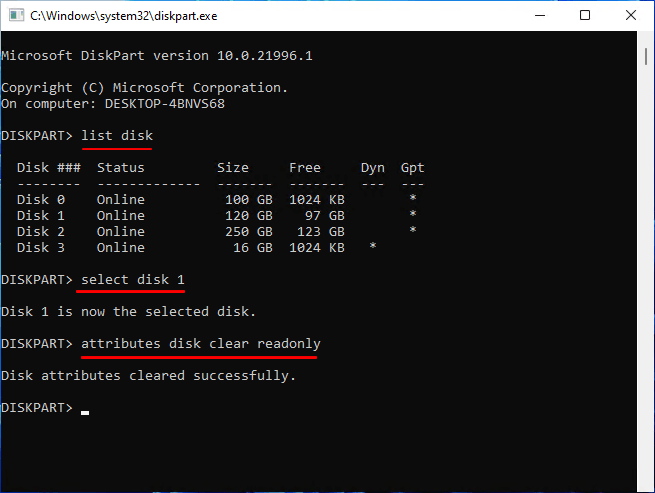
Paso 6. Busca la barra de búsqueda en el menú Inicio y escribe símbolo del sistema.
Paso 7. A continuación, haz clic con el botón derecho del ratón en "Símbolo del sistema" y selecciona "Ejecutar como administrador".
Paso 8. Escribeformat fs=fat32 o: (sustituye o por la letra de la unidad de tu tarjeta SD)

Paso 9. Espera a que termine
Paso 10. Hecho
Esto forzará el formateo de tu tarjeta SD, pero tardará unos minutos más o menos, dependiendo del tamaño de la capacidad de tu tarjeta SD. Una vez hecho esto, podrás volver a acceder a ella en el explorador de archivos.
Veredicto final
Ahí lo tenéis, amigos, las dos mejores formas de formatear tu tarjeta SD. CMD es uno de los métodos que no requiere que descargues nada. Sin embargo, es complicado y el margen de error aquí es mucho. Así que, en lugar de arriesgarte, te sugerimos que utilices EaseUS Partition Master.
Ese método no sólo te daba el control total del formateo, sino que también te permitía comprobar si había errores en el sistema de archivos o sectores defectuosos. Por lo tanto, utilizar EaseUS Partition Master puede ayudarte fácilmente a forzar el formateo de tu tarjeta SD en pocos segundos.
Pero, independientemente del método que emplees, debes hacer una copia de seguridad previa de tus archivos de la tarjeta SD.
Preguntas frecuentes sobre Forzar formateo de tarjeta SD en Windows
Esta sección responderá a tus preguntas adicionales:
1. ¿Por qué una tarjeta SD no formatea Android?
Hay veces que los teléfonos Android son incapaces de formatear la tarjeta SD si tiene sectores defectuosos o errores en el sistema de archivos. Otras veces, puede que simplemente no esté en el formato correcto, es decir, NTFS o Fat32. Por lo tanto, si la conectas a tu PC y la formateas a la fuerza se solucionará el problema.
2. ¿Cómo se arregla una tarjeta SD que no formatea?
Puedes intentar forzar su formateo con la ayuda de EaseUS Partition Master. Pero, antes de eso, prueba a utilizar la opción comprobar disco para ver si tiene algún error en el sistema de archivos. A continuación, puedes formatearlo desde el explorador de archivos.
3. ¿Cómo formatear a la fuerza una tarjeta SD utilizando CMD?
Para ello, tendrás que utilizar el comando Diskpart en CMD. Aquí te explicamos cómo:
- Tipodiskpart
- Lista detiposVolumen
- Escribe seleccionar volumen # (sustituye # por tu número de volumen)
- Escribe format fs=fat32 (sustituye fat32 por NTFS si lo deseas)
- Hecho
4. ¿Cómo fuerzo el formato de mi tarjeta SD a FAT32?
Si utilizas Diskpart para formatear tu tarjeta SD y escribes el comando Formatear fs=NTFS, sustituye NTFS por FAT32 para formatear tu tarjeta SD en ese sistema de archivos.
¿En qué podemos ayudarle?
Reseñas de productos
-
Me encanta que los cambios que haces con EaseUS Partition Master Free no se aplican inmediatamente a los discos. Hace que sea mucho más fácil interpretar lo que sucederá después de haber hecho todos los cambios. También creo que el aspecto general de EaseUS Partition Master Free hace que cualquier cosa que estés haciendo con las particiones de tu ordenador sea fácil.
Seguir leyendo -
Partition Master Free puede redimensionar, mover, fusionar, migrar y copiar discos o particiones; convertir a local, cambiar la etiqueta, desfragmentar, comprobar y explorar la partición; y mucho más. Una actualización Premium añade soporte técnico gratuito y la posibilidad de redimensionar volúmenes dinámicos.
Seguir leyendo -
No creará imágenes en caliente de tus discos ni los alineará, pero como está acoplado a un gestor de particiones, te permite realizar muchas tareas a la vez, en lugar de limitarte a clonar discos. Puedes mover particiones, redimensionarlas, desfragmentarlas y mucho más, junto con el resto de herramientas que esperarías de una herramienta de clonación.
Seguir leyendo
Artículos relacionados
-
Aumentar espacio en disco C en Windows 10/8/7 sin perder datos
![author icon]() Pedro/2024/03/15
Pedro/2024/03/15 -
¿Qué es la tecla del menú de arranque de Lenovo? Cómo arrancar Lenovo
![author icon]() Luis/2024/03/15
Luis/2024/03/15 -
[Solucionado]Cómo crear una partición EXT4 en Windows 11/10
![author icon]() Luis/2024/03/15
Luis/2024/03/15 -
Cómo Formatear Unidad Protegida/Cifrada con Bitlocker
![author icon]() Pedro/2024/03/15
Pedro/2024/03/15









